Configurer une planification de sauvegarde
Azure DevOps Server 2022 | Azure DevOps Server 2020 | Azure DevOps Server 2019
Vous pouvez sauvegarder des données pour votre déploiement Azure DevOps Server à l’aide de l’outil Sauvegardes planifiées dans la console d’administration. Si vous sauvegardez régulièrement ces bases de données, vous réduisez le risque de perte de productivité ou de données en raison d’une défaillance de l’équipement ou d’autres événements inattendus.
Important
Si vous utilisez l’édition Enterprise ou Datacenter de SQL Server et que vous souhaitez restaurer les bases de données de collecte et de configuration dans une édition Standard de SQL Server, avant d’effectuer la sauvegarde, vous devez désactiver SQL Server compression en suivant les étapes décrites dans cet article de la Base de connaissances Microsoft.
Création d'une sauvegarde
Si vous n’êtes pas administrateur d’Azure DevOps, membre du groupe Administrateurs système SQL Server et (si votre déploiement utilise des produits SharePoint) membre du groupe Administrateurs de batterie de serveurs, obtenez ces autorisations maintenant.
En outre, le compte de service Azure DevOps (TFSService) doit avoir SQL Server autorisations Effectuer une sauvegarde et Créer un plan de maintenance définies sur Autoriser sur chaque instance de SQL Server qui héberge les bases de données que vous souhaitez sauvegarder, et contrôle total sur le partage réseau, le dossier ou le périphérique de stockage sur lequel les sauvegardes seront conservées.
Ouvrez la console d’administration Azure DevOps Server, sélectionnez la page Sauvegardes planifiées, puis lancez l’Assistant pour créer une planification de sauvegarde.
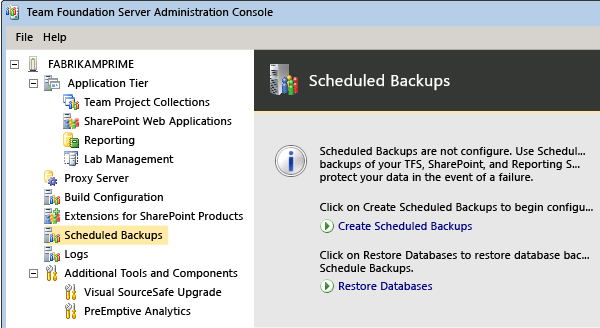
Les sauvegardes doivent être stockées sur un emplacement accessible par le réseau, et le compte qui configure la sauvegarde planifiée et le Azure DevOps Server doivent avoir un contrôle total pour cet emplacement. Vous pouvez également choisir pendant combien de temps un jeu de sauvegardes sera conservé, ainsi que les extensions de fichiers utilisées pour les types de sauvegarde.
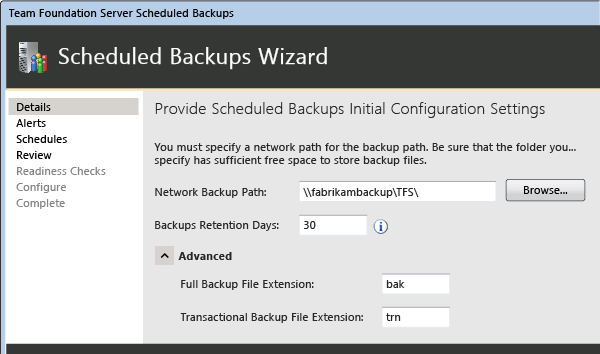
Si votre serveur est configuré avec un support SMTP, vous pouvez sélectionner des alertes par courrier électronique pour des événements spécifiques. Sinon, toutes les sélections sont estompées.
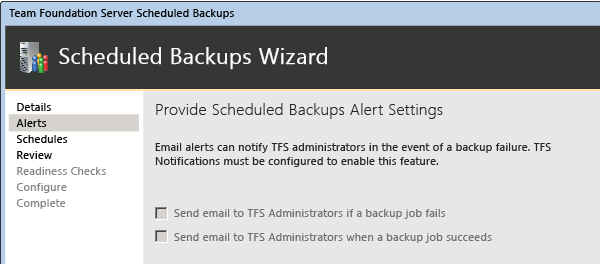
Choisissez entre deux planifications par défaut ou créez votre propre planification personnalisée.
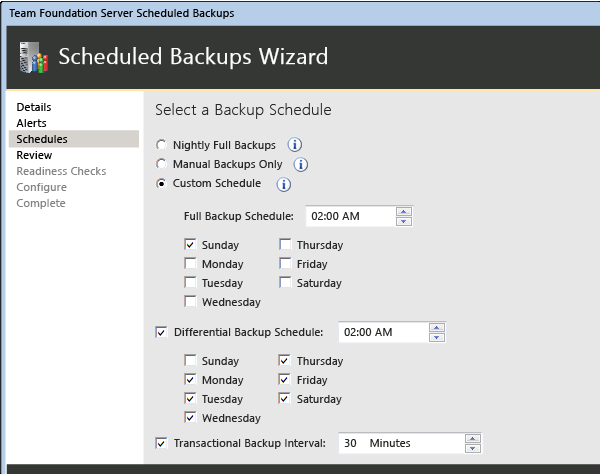
Terminez l'Assistant. Si votre déploiement utilise la création de rapports, vous êtes invité à entrer un mot de passe pour sauvegarder la clé de chiffrement pour la création de rapports.
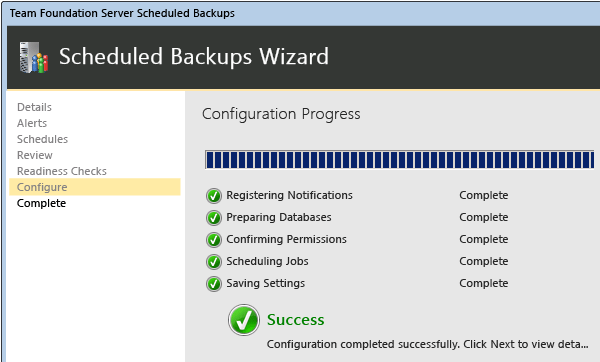
Une fois que vous avez configuré les sauvegardes planifiées, vous pouvez les autoriser à s’exécuter comme prévu.
Vous pouvez également effectuer une sauvegarde immédiate, qui sauvegardera immédiatement vos données tout en laissant votre plan en place. Cela est particulièrement recommandé si vos sauvegardes planifiées ne se produisent pas pendant une période importante ou si vous n'avez pas déjà une sauvegarde récente disponible.
Notes
Pour qu’un autre administrateur effectue une sauvegarde immédiate, cet administrateur doit également disposer d’un contrôle total sur l’emplacement où les sauvegardes sont enregistrées.
Q et R
Q : Où puis-je en savoir plus sur les sauvegardes ?
Un: Vous pouvez en savoir plus sur les types de sauvegarde disponibles dans Comprendre la sauvegarde Azure DevOps Server.
Q : Je ne souhaite pas utiliser l'outil Sauvegardes planifiées. Existe-t-il d'autres méthodes pour sauvegarder le système ?
R : Oui. Vous pouvez créer manuellement des plans de sauvegarde.
Q : Comment faire restauration à partir de sauvegardes ?
Un: Vous utilisez l’outil De restauration , mais les étapes varient selon que vous devez restaurer des données sur un nouveau serveur ou que vous souhaitez restaurer des données sur le même serveur.
Q : Puis-je déplacer mon ou mes serveurs de la couche Application ?
Un: Oui, vous pouvez déplacer Azure DevOps Server vers un nouveau matériel. Vous pouvez également modifier son environnement, tel que son domaine.